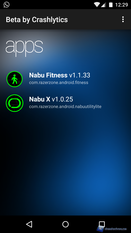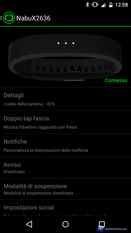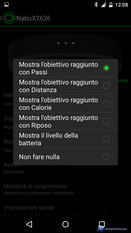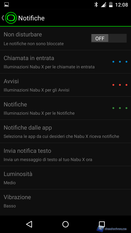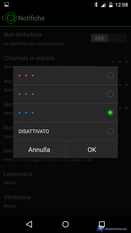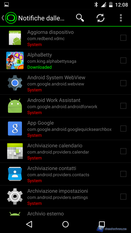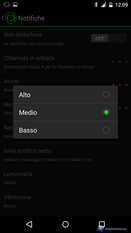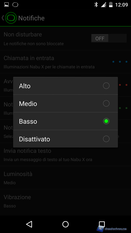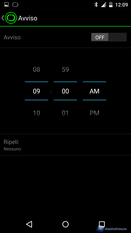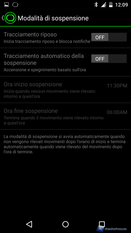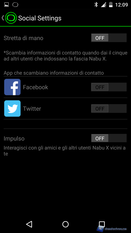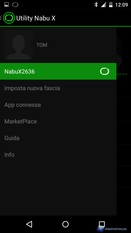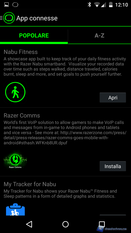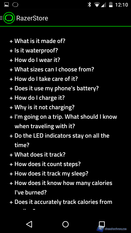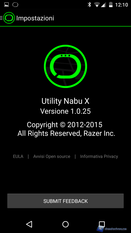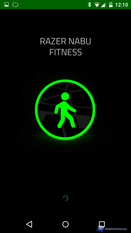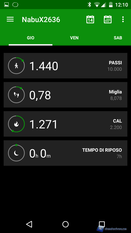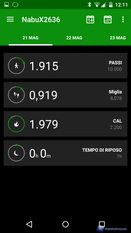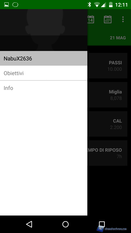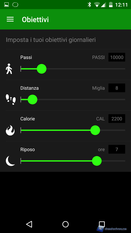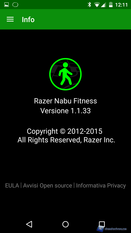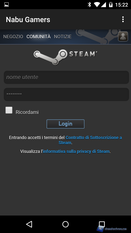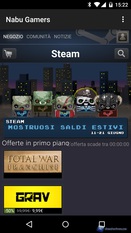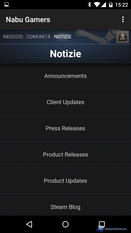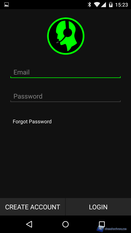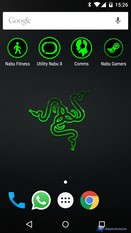Razer Nabu X Utility
Passiamo ora ad analizzare la suite di applicazioni fornite con il Nabu X. Partiamo con il dire che il Nabu X si interfaccerà con il nostro smartphone tramite un collegamento Bluetooth 4.0 Low Energy, il che permetterà un utilizzo davvero esiguo in termini di batteria. Grazie a ciò potremo raggiungere agevolmente un minimo di 5 giorni di autonomia senza problemi. L’autonomia è stata garantita anche grazie alla semplicità del prodotto che, come detto, a differenza dei modello precedente Nabu, abbandona il display OLED in favore di un sistema di notifiche a LED, veloce e semplice.
Al primo utilizzo del Nabu X, una volta caricato (avrete la notifica di tutti e tre i LED verdi) dovrete registrarlo al sito Razer e confermare le email che vi arriveranno. In queste mail troverete anche il link alle due applicazioni base fornite con esso. Le due applicazioni sono ‘’Utility Nabu X’’ e ‘’Nabu Fitness’’. Queste due utility si appoggiano al programma Crashlytics dunque senza questa app installata nel vostro dispositivo non avrete modo di poter accedere alle app di Razer.
Procediamo ora ad analizzare l’app ‘’Utility Nabu X’’. Ricordiamo anche che per accedere alle diverse app studiate per il Nabu X dovrete sempre attivare il modulo Bluetooth del vostro smartphone in modo che le app si potranno interfacciare e sincronizzare con il dispositivo Nabu X. Una volta fatti questi veloci e facili passaggi, potrete aprire le diverse app e iniziare a monitorare i progressi o modificare alcune impostazioni. Aperta l’app per la prima volta, dovremo eseguire un piccolo Wizard che ci aiuterà a sincronizzare e registrare la nostra nuova fascia. Una volta eseguito il pairing/sincronizzazione potremo accedere alle diverse voci. L’applicazione ha un layout molto semplice e intuitivo. Si compone di diverse voci come ‘’Doppio tap fascia’’, ‘’Notifiche’’, ‘’Avviso’’, ‘’Modalità di sospensione’’ e ‘’Impostazioni Social’’. Non manca anche una voce che ci riporterà ad ogni sincronizzazione il livello rimanente, espresso in percentuale, della batteria.
Tramite le diverse voci potremo selezionare cosa visualizzare con un ‘’Doppio tap’’ sulla fascia.
O ancora selezionare il colore dei LED (rosso, blu o verde) in base alla tipologia di notifica, l’intensità e il grado di vibrazione delle stesse.
Potremo impostare anche un avviso/sveglia.
O passare ed impostare la tipologia di sospensione.
Non manca la possibilità di sincronizzare le notifiche dai maggiori Social Network come Facebook o Twitter e di attivare o meno lo scambio ‘’social’’ con un’altra persona dotata di un altro Nabu X tramite il cosidetto ''Razer High-Five'' aka ''Batti il Cinque'' .
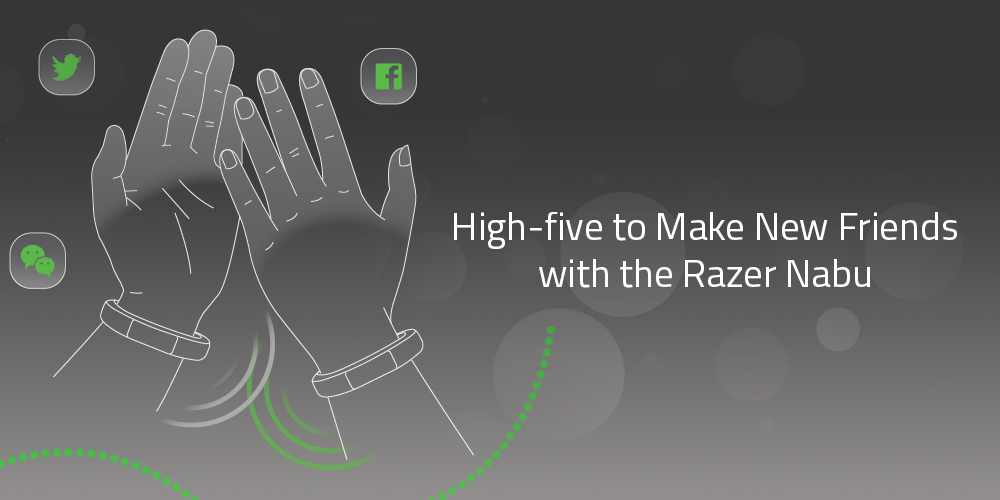
Nel Menù principale dell’app potremo anche impostare una nuova fascia aka Nabu X o accedere ad altre informazioni nonché scaricare altre applicazioni compatibili con il sistema di notifica del Nabu X.
Nabu Fitness
L’altra app che scaricheremo una volta registrato il nostro Nabu X è ‘’Nabu Fitness’’ una sorta di agenda che terrà traccia dei nostri progressi giornalieri. Tramite l’app potremo innanzitutto settare gli obiettivi giornalieri monitorando i passi, le calorie, i Km percorsi ed infine il tempo di riposo. L’app è dotata anch’essa di un’interfaccia semplice e facilmente comprensibile, offrendo funzionalità simili a molti fitness tracker in commercio.
Prima di passare al capitolo delle impressioni relative al Nabu X vi ricordiamo che il Marketplace ed in particolar modo la piattaforma di sviluppo delle app per il Nabu X è Open Source il che permetterà a giovani e vogliosi programmatori di poter creare la propria app e, con i diversi programmi di sviluppo creati da Razer, essere anche retribuiti per le proprie app. Per maggiori informazioni vi rimandiamo alla seguente pagina: http://developer.razerzone.com/nabu/
Nabu Gamers
Tra le applicazioni presenti di ''base'' nel Marketplace Razer per il Nabu X troviamo ''Nabu Gamers'' che tramite un collegamento al nostro account Steam ci darà la possibilità di visualizzare i profili e l'accesso dei nostri amici su Steam o ancora di scambiare informazioni ed obiettivi se vicini ad un amico dotato di Nabu X e relativa app. In origine tale applicazione era stata sviluppata per la prima versione del Nabu (con notifiche sul display OLED) ovvero il non ''X'' ma di recente sembra che i due sviluppatori dell'app stiamo per integrare anche il supporto al Razer ''High-Five'' presente nel Nabu X. La funzione attuale avviene tramite stretta di mano.
Comms
Un'altra applicazione di base scaricabile sempre dal Marketplace Razer per il Nabu X è l'ominimo software di comunicazione Razer ''Comms'' simile a Team Speak che da la possibilità ai giocatori previa registrazione di accedere al software ed iniziare delle chat vocali private per cordinarsi durante il gioco, ad esempio in un FPS. Scaricando l'applicazione ''Comms'' potremo avere le notifiche degli accessi di altri amici.
Ecco infine alcune delle applicazioni prelevabili dal Marketplace di Razer ed ''integrabili'' con notifiche e avvisi con il nostro Razer Nabu X.